Werken met het 'Drop-down koppelen'-paneel
2 min
Je kunt een drop-down lijstelement koppelen aan een dataset om gebruikersinvoer vast te leggen en op te slaan in een verzameling of om gegevens uit een verzameling weer te geven.
Als je je nog niet in het 'drop-down koppelen'-paneel bevindt, selecteer je de drop-down en klik je op het Met data koppelen-pictogram om het te openen.
om het te openen.
Als je je nog niet in het 'drop-down koppelen'-paneel bevindt, selecteer je de drop-down en klik je op het Met data koppelen-pictogram
 om het te openen.
om het te openen.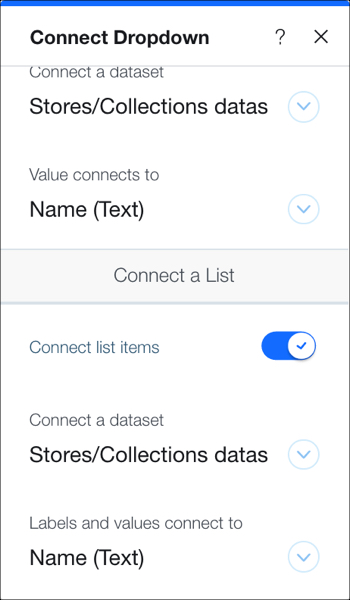
Verbind een dataset
Selecteer de dataset die is gekoppeld aan de verzameling waar je de gebruikersinvoer wilt opslaan.
Waarde maakt verbinding met
Selecteer de tekst, het nummer of het referentieveld in de verzameling waar je de waarde wilt opslaan van het vervolgkeuzemenu dat je bezoeker selecteert.
Selecteer de dataset die is gekoppeld aan de verzameling waar je de gebruikersinvoer wilt opslaan.
Waarde maakt verbinding met
Selecteer de tekst, het nummer of het referentieveld in de verzameling waar je de waarde wilt opslaan van het vervolgkeuzemenu dat je bezoeker selecteert.
Tip:
Je moet een indienen-knop toevoegen aan je pagina om gebruikersgegevens in de verzameling op te slaan.
Een lijst koppelen
Belangrijk:
Als je items uit de drop-down lijst koppelt aan een veld in de verzameling of aan een referentieveld, worden de items overschreven die je mogelijk hebt ingesteld in het 'drop-down lijst beheren'-paneel.
Let op:
Wanneer je je drop-down lijst koppelt aan een referentieveld, is dit gedeelte leeg omdat de lijst met items afkomstig is uit het hoofdveld van de verzameling waarnaar wordt verwezen.
Items drop-down lijst koppelen
Selecteer deze optie om de inhoud van een veld in een verzameling te gebruiken als de labels en waarden voor je lijstitems. Zodra je dit selecteert, worden de volgende velden beschikbaar.
Selecteer deze optie om de inhoud van een veld in een verzameling te gebruiken als de labels en waarden voor je lijstitems. Zodra je dit selecteert, worden de volgende velden beschikbaar.
Verbind een dataset
Selecteer de dataset met het veld met de inhoud die je wilt gebruiken voor de lijstitems. Dit kan dezelfde dataset zijn waaraan de drop-down lijst al is gekoppeld, of een andere dataset die verwijst naar de verzameling met de waarden die je wilt gebruiken.
Labels en waarden gekoppeld aan
Selecteer het veld in de dataset waarvan je de inhoud wilt gebruiken als zowel de labels als de waarden voor de items in de drop-down lijst. De labels en waarden van de drop-down lijst worden gegenereerd op basis van alle inhoud van het geselecteerde veld. (Het is een goed idee om ervoor te zorgen dat die kolom unieke gegevens bevat)
Selecteer de dataset met het veld met de inhoud die je wilt gebruiken voor de lijstitems. Dit kan dezelfde dataset zijn waaraan de drop-down lijst al is gekoppeld, of een andere dataset die verwijst naar de verzameling met de waarden die je wilt gebruiken.
Labels en waarden gekoppeld aan
Selecteer het veld in de dataset waarvan je de inhoud wilt gebruiken als zowel de labels als de waarden voor de items in de drop-down lijst. De labels en waarden van de drop-down lijst worden gegenereerd op basis van alle inhoud van het geselecteerde veld. (Het is een goed idee om ervoor te zorgen dat die kolom unieke gegevens bevat)
Het label is de tekst die de gebruiker ziet wanneer hij/zij zijn/haar selectie maakt. De Waarde zijn de gegevens die in de verzameling worden opgeslagen. Je kunt de label en waarde van je lijstitems in het 'drop-down lijst beheren'-paneel instellen, of de waardes uit een verzameling gebruiken.
Als je de drop-down lijst koppelt aan een referentieveld, komt de lijst met items uit het hoofdveld van de verzameling waarnaar wordt verwezen.
Als je de drop-down lijst koppelt aan een referentieveld, komt de lijst met items uit het hoofdveld van de verzameling waarnaar wordt verwezen.
Belangrijk:
Als je je lijstlabels en waarden koppelt aan een veld in een verzameling, zijn zowel de labels als de waarden van elk item hetzelfde. Ze kunnen niet afzonderlijk worden ingesteld, zoals je kunt doen in het 'drop-down lijst beheren'-paneel.

